Kā pārvietoties Word 2007 tabulā
Uzziniet, kā efektīvi pārvietoties Word 2007 tabulā, izmantojot īsinājumtaustiņus un peles darbības, lai optimizētu savu darba plūsmu.
Visas jaunās formulas, ko izveidojat programmā Excel 2013, dabiski satur relatīvas šūnu atsauces, ja vien tās nepadara absolūtas. Tā kā lielākajai daļai formulu kopiju ir jāpielāgo to šūnu atsauces, jums reti ir jāpārdomā šis izkārtojums. Tad ik pa laikam jūs saskaraties ar izņēmumu, kas prasa ierobežot, kad un kā kopijās tiek koriģētas šūnu atsauces.
Viens no visizplatītākajiem izņēmumiem ir gadījumi, kad vēlaties salīdzināt dažādu vērtību diapazonu ar vienu vērtību. Visbiežāk tas notiek, ja vēlaties aprēķināt katras daļas procentuālo daļu no kopējās summas.
Piemēram, darblapā Mother Goose Enterprises — 2013 Sales jūs saskaraties ar šādu situāciju, veidojot un kopējot formulu, kas aprēķina, cik procentu katra mēneša kopsumma (šūnu diapazonā B14:D14) ir no ceturkšņa kopsummas šūnā E12.

Pieņemsim, ka vēlaties ievadīt šīs formulas darblapas Mother Goose Enterprises – 2013 Sales 14. rindā, sākot ar šūnu B14. Formula šūnā B14, lai aprēķinātu procentuālo daļu no janvāra pārdošanas apjoma līdz pirmā ceturkšņa kopsummai, ir ļoti vienkārša:
=B12/E12
Šī formula dala janvāra kopējo pārdošanas apjomu šūnā B12 ar ceturkšņa kopējo summu E12 (kas varētu būt vieglāk?). Tomēr paskatieties, kas notiktu, ja aizpildīšanas rokturi vilktu vienu šūnu pa labi, lai kopētu šo formulu šūnā C14:
=C12/F12
Pirmās šūnas atsauces pielāgošana no B12 uz C12 ir tieši tā, ko ārsts lika. Tomēr otrās šūnas atsauces pielāgošana no E12 uz F12 ir katastrofa. Jūs ne tikai neaprēķināt, cik procentu februāra pārdošanas apjomi šūnā C12 veido no pirmā ceturkšņa E12 pārdošanas apjoma, bet arī iegūstat vienu no šiem šausmīgajiem #DIV/0! kļūdu lietas šūnā C14.
Lai neļautu programmai Excel pielāgot šūnas atsauci formulā jebkurās kopijās, konvertējiet šūnas atsauci uz absolūtu. Lai to izdarītu, pēc rediģēšanas režīma (F2) izmantošanas nospiediet funkciju taustiņu F4. Šūnas atsauci padarāt absolūtu, novietojot dolāra zīmes kolonnas burta un rindas numura priekšā. Piemēram, šūna B14 satur pareizo formulu, ko kopēt šūnu diapazonā C14:D14:
=B12/E$12
Apskatiet darblapu pēc tam, kad šī formula ir kopēta diapazonā C14:D14 ar aizpildīšanas turi un ir atlasīta šūna C14. Ņemiet vērā, ka formulas josla parāda, ka šajā šūnā ir šāda formula:
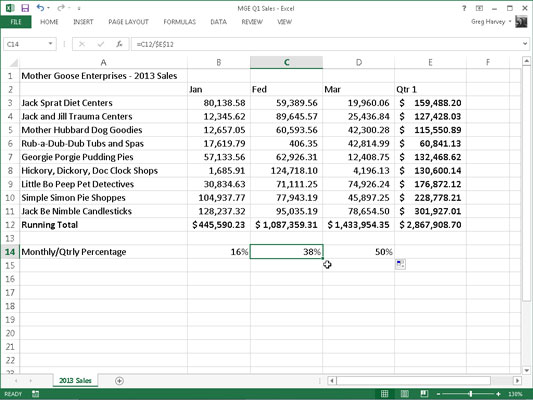
=C12/$E$12
Tā kā sākotnējā formulā E12 tika mainīts uz 12 $ E$, visām kopijām ir tā pati absolūtā (nemainīgā) atsauce.
Ja jūs muļķojat un nokopējat formulu, kurā vienai vai vairākām šūnu atsaucēm vajadzēja būt absolūtām, bet atstājāt tās visas relatīvas, rediģējiet sākotnējo formulu šādi:
Veiciet dubultklikšķi uz šūnas ar formulu vai nospiediet F2, lai to rediģētu.
Novietojiet ievietošanas punktu kaut kur uz atsauces, kuru vēlaties pārvērst par absolūtu.
Nospiediet F4.
Kad esat pabeidzis rediģēšanu, formulas joslā noklikšķiniet uz pogas Enter un pēc tam kopējiet formulu izjauktā šūnu diapazonā ar aizpildīšanas turi.
Noteikti nospiediet F4 tikai vienu reizi, lai mainītu šūnas atsauci uz pilnīgi absolūtu. Ja nospiežat funkciju taustiņu F4 otrreiz, tiek iegūta tā sauktā jauktā atsauce, kur tikai rindas daļa ir absolūta un kolonnas daļa ir relatīva (kā E$12).
Ja pēc tam vēlreiz nospiežat taustiņu F4, programma Excel parādīs cita veida jauktas atsauces, kur kolonnas daļa ir absolūta un rindas daļa ir relatīva (kā $E12). Ja vēlreiz nospiežat F4, programma Excel maina šūnas atsauci atpakaļ uz pilnīgi relatīvu (kā E12). Kad esat atgriezies, kur sākāt, varat turpināt izmantot F4, lai pārvietotos cauri šai pašai šūnu atsauces izmaiņu kopai.
Ja izmantojat programmu Excel skārienekrāna ierīcē bez piekļuves fiziskajai tastatūrai, vienīgais veids, kā pārveidot šūnu adreses formulās no relatīvās uz absolūto vai jauktu adresi, ir atvērt Touch tastatūru un izmantot to, pievienojot dolāra zīmes. pirms kolonnas burta un/vai rindas numura atbilstošajā formulas joslas šūnas adresē.
Vai šis ieskats Excel formulās lika jums ilgoties pēc plašākas informācijas un ieskata par Microsoft populāro izklājlapu programmu? Jūs varat brīvi izmēģināt braucienu ar jebkuru no For LuckyTemplates eLearning kursiem. Izvēlieties savu kursu (iespējams, jūs interesēs vairāk programmā Excel 2013 ), aizpildiet ātro reģistrāciju un pēc tam izmēģiniet e-mācību, izmantojot programmu Izmēģiniet! pogu. Jūs atradīsit uzticamākas zināšanas: pilna versija ir pieejama arī programmā Excel 2013 .
Uzziniet, kā efektīvi pārvietoties Word 2007 tabulā, izmantojot īsinājumtaustiņus un peles darbības, lai optimizētu savu darba plūsmu.
Šajā sarakstā ir iekļautas desmit populārākās Excel funkcijas, kas attiecas uz plašu vajadzību klāstu. Uzziniet, kā izmantot <strong>Excel funkcijas</strong> efektīvāk!
Uzziniet, kā pievienot papildu analīzes slāņus jūsu Excel diagrammām, lai uzlabotu vizualizāciju un sniegtu precīzākus datus. Šis raksts apraksta visas nepieciešamās darbības.
Uzziniet, kā iestatīt <strong>rindkopas atkāpi</strong> programmā Word 2013, lai uzlabotu dokumenta noformējumu un lasāmību.
Uzziniet, kā pareizi ievietot slejas programmā Word 2010, lai uzlabotu jūsu dokumentu formātu un struktūru.
Apsveriet iespēju aizsargāt Excel 2007 darblapu, lai izvairītos no neplānotām izmaiņām. Uzziniet, kā aizsargāt un atbloķēt šūnas, lai nodrošinātu datu integritāti.
Programmas Excel 2013 PMT funkcija aprēķina periodisko mūža rentes maksājumu. Šī funkcija ir būtiska hipotekāro kredītu maksājumu plānošanai.
Mācieties, kā veikt t-testus Excel programmā, izmantojot datus un aprakstot trīs t-testu veidus, kas noderēs jūsu datu analīzes procesā.
Uzziniet, kā filtrēt datu sarakstu programmā Excel 2016, lai ērti paslēptu nevēlamus ierakstus un strādātu tikai ar nepieciešamajiem datiem.
Uzziniet, kā vienkārši pievienot datu etiķetes diagrammai programmā Excel 2007. Palīdziet noteikt vērtības, kas tiek rādītas katrā datu punktā, izmantojot dažādas izvietošanas un formatēšanas iespējas.







